A limpeza de disco do PC é importante para manter seu sistema operacional ágil e eficiente. Ao longo do tempo, arquivos desnecessários se acumulam, ocupando espaço valioso e afetando o desempenho do computador.
Este guia oferece dicas práticas sobre como liberar espaço em disco, incluindo a remoção de arquivos temporários, desinstalação de programas inúteis e gerenciamento de dados armazenados.
Seguir estas orientações ajuda a otimizar o funcionamento do seu sistema, garantindo uma experiência mais rápida e eficaz ao usar sua máquina. Descubra como realizar a limpeza de disco e mantenha seu computador sempre em ótimo estado.
Limpando seu sistema
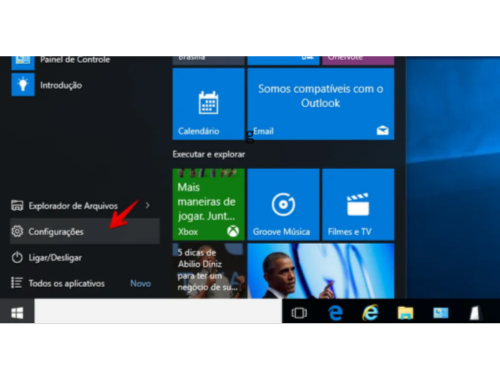
- Muitos PCs vêm com programas pré-instalados que podem ocupar bastante espaço e diminuir a velocidade da máquina. Remova esses programas ou apps que você não usa.
- É uma boa prática limpar o histórico do navegador, cache e cookies regularmente. Isso impede que o navegador acumule muitas informações desnecessárias.
- Para manter o interior do seu computador limpo, apague os arquivos que você não utiliza mais ou transfira-os para um pendrive ou armazenamento na nuvem. Isso ajudará a liberar espaço significativo no seu PC.
- Após excluir muitos arquivos, é aconselhável esvaziar a lixeira. É válido lembrar que, uma vez esvaziada, os arquivos na lixeira serão excluídos permanentemente.
- Reinstalar o Windows pode ser uma maneira eficaz de melhorar a velocidade do seu PC e eliminar malwares ou problemas de sistema. Não se esqueça de fazer backup dos seus dados pessoais antes de proceder com a reinstalação.
- Outra solução para liberar espaço em disco é utilizar ferramentas de limpeza de disco, como o “Utilitário de Limpeza de Disco” no Windows ou apps específicos para esse fim. Essas ferramentas identificam e removem automaticamente arquivos temporários, cache e outros itens desnecessários que estão ocupando espaço no seu sistema.
Limpeza de disco em Windows
Como excluir arquivos temporários:
- Na barra de tarefas, digite limpeza de disco na caixa de pesquisa e selecione Limpeza de Disco nos resultados.
- Escolha a unidade que deseja limpar e clique em OK.
- Em Arquivos a serem excluídos, marque os tipos de arquivos que pretende remover. Para ver a descrição de um tipo de arquivo, clique sobre ele.
- Clique em OK.
Para liberar ainda mais espaço, você também pode remover arquivos do sistema:
- Na Limpeza de Disco, clique em Limpar arquivos do sistema.
- Selecione os tipos de arquivos a serem deletados. Para mais informações sobre cada tipo, clique nele.
- Clique em OK.
PS: Se a pasta Temp encher rapidamente após a execução da Limpeza de Disco, consulte a solução para o erro de espaço em disco baixo devido a uma pasta Temp cheia, no próprio site da Microsoft.
Dicas para liberar espaço em disco no computador
Você pode liberar bastante espaço no seu computador com o Windows seguindo estas dicas. No entanto, se ainda estiver recebendo notificações sobre pouco espaço na unidade, considere outras alternativas, como adicionar mais armazenamento removível.
Para obter o melhor resultado, siga as dicas na ordem fornecida.
- Verifique o espaço disponível no computador
- Utilize a limpeza de disco
- Remova aplicativos de desktop desnecessários
- Desinstale aplicativos da Windows Store ¹ que não são mais usados
- Arquive ou delete arquivos que não são mais necessários
- Diminua o tamanho da pasta WinSxS
- Configure arquivos do OneDrive como somente online
- Transfira seus arquivos do OneDrive para uma unidade externa
- Adicione mais espaço de armazenamento
- Use um software de otimização e limpeza de disco para remover arquivos temporários e desnecessários automaticamente.
Liberar espaço no seu computador é importante não apenas para manter as coisas organizadas, mas também para garantir que o sistema funcione corretamente e com bom desempenho.
Siga estas dicas regularmente ou sempre que precisar liberar mais espaço em disco. Com algumas ações simples, você pode deixar seu computador mais leve e livre de arquivos desnecessários.
Conclusão
Esperamos que estas dicas possam ajudá-lo a liberar espaço em disco no seu computador. Não se esqueça de manter um monitoramento regular do espaço disponível e tomar medidas sempre que necessário, para garantir um bom funcionamento e desempenho do sistema.
Também considere adicionar armazenamento externo ou usar ferramentas de limpeza de disco automático para facilitar o processo.
Com um pouco de organização e gerenciamento, você pode ter um computador mais eficiente e livre de problemas relacionados à falta de espaço. Aproveite ao máximo o seu PC e mantenha-o sempre funcionando da melhor forma possível.










